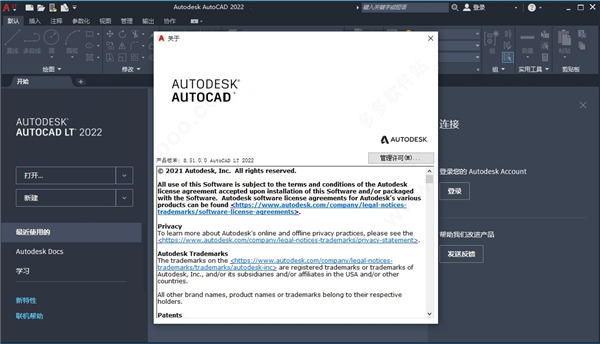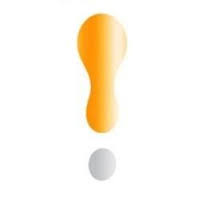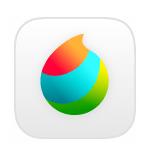autocad2022
| 版本:v51.0.0 | 类别:图形软件 |
| 大小:1.72GB | 时间:2022-02-16 |
autocad2022下载是一款功能齐全的3D制图软件,下载可以帮助用户快速设计图纸,被大家广泛应用于机械、建筑、家居、纺织等诸多行业,软件完美借助电气设计行业专业化工具组合,高效地创建、修改电气控制系统以及编制文档。
autocad2022软件介绍
全新的不仅带来了许多全新的功能,还增强了其中所有的自动化功能,从而即可更好的为用户们带来不一样的使用体验。像在该版本中直接为用户们新增了跟踪功能,在这个功能中为用户提供了一个安全空间,可用于在AutoCAD Web和移动应用程序中协作更改图形,而不必担心更改现有图形,同时跟踪如同一张覆盖在图形上的虚拟协作跟踪图纸,可方便协作者直接在图形中添加反馈。不仅如此,如今的“开始”选项卡也进行了重新设计,比如现在使用“继续工作”会从上次离开的位置继续工作,而“开始新工作”可从空白状态、样板内容或已知位置的现有内容开始新工作。

下载特性
新的黑暗主题
AutoCAD 2022和所有专用工具集焕然一新!黑暗的主题现在有一个现代的深蓝色界面,很容易在眼睛上。新的黑暗主题旨在与最近的对比度改进和更清晰的图标一起使用。
快速显示测量值一目了然
在AutoCAD 2022中,使用新的“快速测量”工具可以比以往更快地测量距离,该工具可以通过悬停鼠标来测量2D工程图。将鼠标移到对象之间时,动态显示尺寸,距离和角度。
使用块调色板插入块
新的Blocks调色板可以更轻松地插入具有可视库的块,并能够过滤您正在寻找的确切块。您只需从“当前绘图”,“最近”或“其他绘图”选项卡中将块拖放到图形中即可。调色板提高了查找和插入多个块和最近使用的块的效率 – 包括添加重复放置选项以节省步骤。
使用重新设计的Purge轻松清洁图纸
清除功能已经过重新设计,可以更轻松地进行清理。通过简单的选择和可视预览区域一次删除多个不需要的对象。查看“查找不可清除的项目”按钮以及“可能的原因”部分,以了解无法清除某些项目的原因。
在一个窗口中比较图纸修订
作为去年发布的最爱,DWG Compare功能基于您的反馈。您现在可以在不离开当前窗口的情况下比较图形的两个版本,并实时将所需更改导入当前图形。使用新的DWG比较工具栏快速切换打开和关闭比较。
AutoCAD与Microsoft和Box合作
AutoCAD与Microsoft和Box合作,因此,如果您已经在Microsoft OneDrive或Box中拥有文件,您将拥有简化的工作流程,并可以利用AutoCAD随时访问任何DWG文件。
功能介绍
跟踪
跟踪提供了一个安全空间,可用于在AutoCAD Web和移动应用程序中协作更改图形,而不必担心更改现有图形。跟踪如同一张覆盖在图形上的虚拟协作跟踪图纸,方便协作者直接在图形中添加反馈。
在Web和移动应用程序中创建跟踪,然后将图形发送或共享给协作者,以便他们可以查看跟踪及其内容。
功能略有不同,具体取决于所使用的应用程序版本。虽然可以在桌面、Web或移动应用程序中查看跟踪,但在使用Web和移动设备时只能创建或编辑跟踪。
计数
快速、准确地计数图形中对象的实例。可以将包含计数数据的表格插入到当前图形中。
“计数”功能提供了计数视觉结果和对计数条件的进一步控制。在模型空间中指定单个块或对象以计数其实例。还可以使用“计数”选项板来显示和管理当前图形中计数的块。
当处于活动计数中时,“计数”工具栏显示在绘图区域的顶部。“计数”工具栏包含对象和问题的数量,以及其他用于管理计数的对象的控件。
“计数详细信息”图标会根据当前计数是否包含错误而变化。单击或以打开“计数”选项板并查看更多详细信息。
显示计数条件,包括计数的对象的常规特性以及用户定义的任何块属性和参数。
显示计数条件,包括常规特性、用户定义的块属性和参数以及计数的对象的问题报告。问题可以包括重叠、分解或重命名的对象。
注:计数列表包含其他块中嵌套的块。
浮动图形窗口
浮动图形窗口功能的一些优势包括:
可以同时显示多个图形文件,而无需在选项卡之间切换。
可以将一个或多个图形文件移动到另一个监视器上。
共享当前图形
共享指向当前图形副本的链接,以在AutoCAD Web应用程序中查看或编辑。包括所有相关的DWG外部参照和图像。
“共享”的工作方式类似于AutoCAD桌面中的ETRANSMIT。共享文件包括所有相关从属文件,例如外部参照文件和字体文件。任何有该链接的用户都可以在AutoCAD Web应用程序中访问该图形。该链接将于其创建后的七天之后过期。可以为收件人选择两个权限级别:“仅查看”和“编辑和保存副本”。
推送到Autodesk Docs(固定期限的使用许可优势)
借助“推送到Autodesk Docs”,团队可以现场查看数字PDF以进行参照。“推送到Autodesk Docs”可用于将AutoCAD图形作为PDF上载到Autodesk Docs中的特定项目。
通过将图形布局作为PDF推送到Autodesk Docs,即可现场协作。从多个图形中选择布局,然后将它们作为PDF上载到Autodesk Docs中的选定项目文件夹。
“开始”选项卡重新设计
“开始”选项卡已经过重新设计,可为Autodesk产品提供一致的欢迎体验。
“开始”选项卡会亮显最常见的需求,例如:
继续工作-从上次离开的位置继续工作。
开始新工作-从空白状态、样板内容或已知位置的现有内容开始新工作。
了解-浏览产品、学习新技能或提高现有技能、发现产品中的更改内容或接收相关通知。
参与-参与客户社区、提供反馈或者联系客户帮助或支持。
Autodesk Docs:
Autodesk Docs提供了一种打开文件并将其保存到连接的驱动器的方法。在AutoCAD Beta版期间,可以尝试使用的一种驱动器类型是BIM360。将需要安装Desktop Connector,才能在Autodesk Docs上访问连接的驱动器。
Desktop Connector:
Desktop Connector是将Autodesk数据管理源(或数据源)与您的桌面文件夹和文件结构相集成以简化文件管理的桌面服务。
数据源中的文件将复制到连接的驱动器。可以通过连接的驱动器在数据源中管理文件,就像在计算机上管理任何其他文件夹一样。在连接的驱动器中所做的更改将自动上传到数据源。
在“开始”选项卡上单击“如何安装Desktop Connector”,然后按照以下说明操作来下载并安装Desktop Connector。
测试项目访问:
将需要请求访问适用于AutoCAD Beta版的BIM360测试项目。在获得访问权限后,当在“开始”选项卡上单击Autodesk Docs即会显示该测试项目。
三维图形技术预览
此版本包含为AutoCAD开发的全新跨平台三维图形系统的技术预览,以便利用所有功能强大的现代GPU和多核CPU来为比以前版本更大的图形提供流畅的导航体验。
默认情况下,该技术预览处于禁用状态。启用后,现代图形系统将采用“着色”视觉样式接管视口。现代图形系统最终可能会取代现有三维图形系统。在完成制作该产品之前,我们希望您能试用它,并向我们提供反馈。
教程介绍
1、双击运行官方压缩程序;
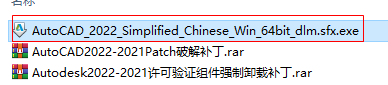
2、设置解压位置,开始解压;
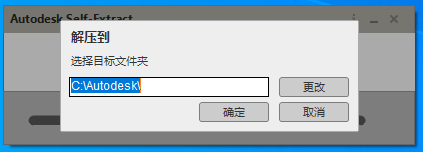
3、解压完成,安装程序自动启动,勾选同意协议,点击下一步;
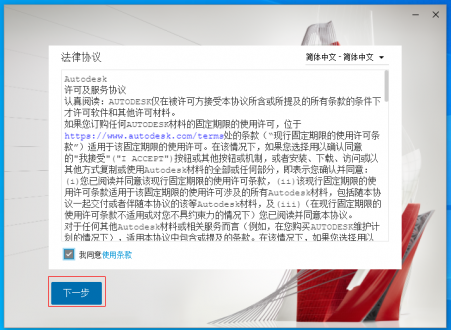
4、设置安装位置,点击下一步;
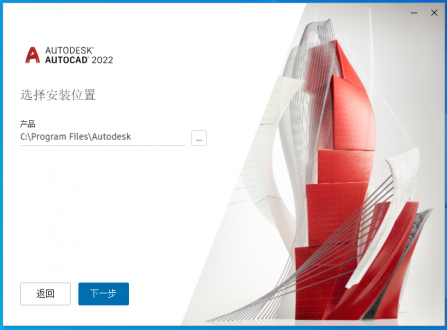
5、选择安装组件,点击安装;
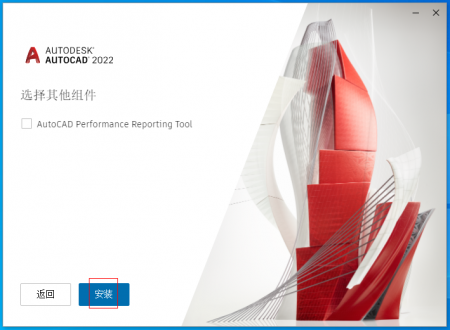
6、等待产品安装;

7、安装过程会出现以下提示,点击确定即可继续安装;
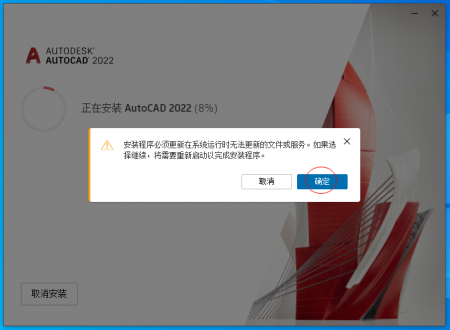
8、安装完成提示需要重启电脑,点击重新启动即可。
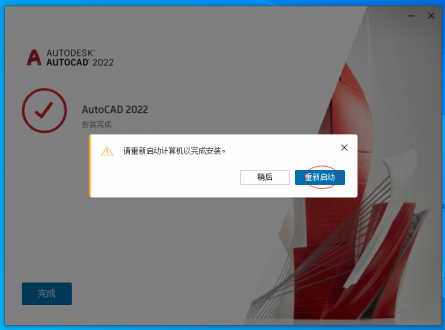
同类推荐
猜你喜欢
相关推荐
-
08/18
-
08/14
-
08/09
-
08/06
-
07/26
-
07/25
-
07/25
-
07/25
-
07/24
-
07/24